Este artículo publicado por MiniTool Corporation te va a mostrar tres métodos para convertir una instalación existente de Windows en una imagen ISO portátil. También te mostramos cómo utilizar el archivo ISO creado y las ventajas de utilizar archivos ISO.
Acerca de la creación de una imagen ISO de Windows 10/11 a partir de una instalación existente
Una imagen ISO es un archivo con todos los elementos relacionados con tu sistema operativo. En este archivo se incluye todo lo que necesitas para arrancar tu ordenador o instalar el sistema operativo. Crear una imagen ISO de Win10/11 a partir de una instalación existente quiere decir que creamos un archivo de imagen del sistema basado en el sistema operativo Windows 10/11 actual.
Pero bueno, ¿cómo hacer una imagen ISO de Windows 10 a partir de una instalación existente? Existen varios métodos.
Método 1. Crear una imagen ISO de Windows 10 a partir de una instalación existente con MiniTool ShadowMaker
Normalmente, se necesita utilizar una herramienta profesional y potente para crear una imagen ISO del sistema. Estas herramientas recopilan todo lo necesario para crear un archivo de imagen ISO en tu equipo y garantizan que la imagen ISO que creemos sea arrancable. A continuación, vamos a tomar como ejemplo el programa de respaldo MiniTool ShadowMaker para mostrarte cómo crear una imagen ISO de Windows 10 a partir de una instalación existente de Windows.
MiniTool ShadowMaker TrialHaz clic para Descargar100%Limpio y seguro
Paso 1. Descargar, instalar e iniciar MiniTool ShadowMaker en tu ordenador. Si se muestra una ventana solicitándote comprar una licencia, haz clic en «Seguir probando» para seguir utilizando esta aplicación de manera gratuita.
Paso 2. Al acceder a la interfaz principal del programa, elegir la opción Herramientas.
Paso 3. En la pestaña de Herramientas, elegir el Creador de medios.
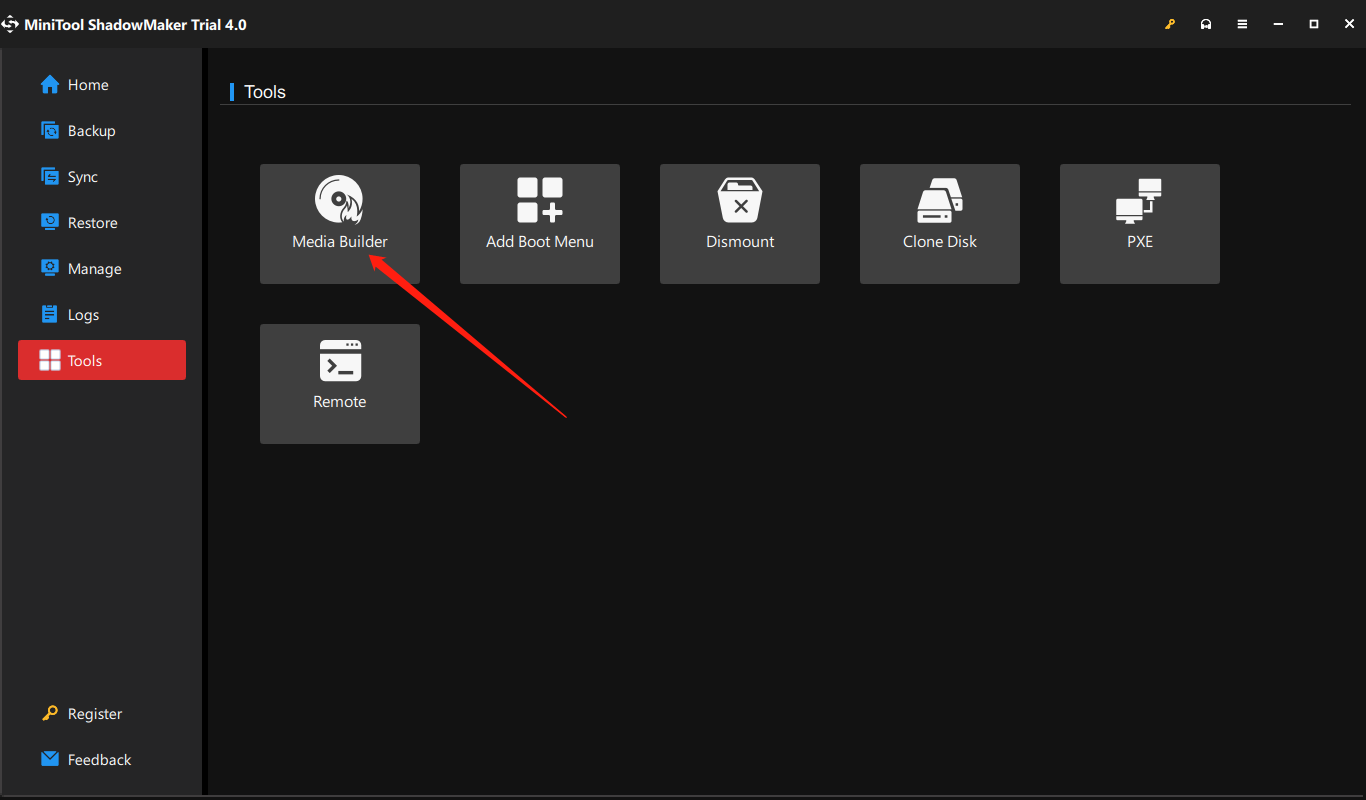
Paso 4. En la ventana emergente nueva, denominada MiniTool Media Builder, puedes hacer clic en “WinPE-based media with MiniTool plug-in” para elegirlo.
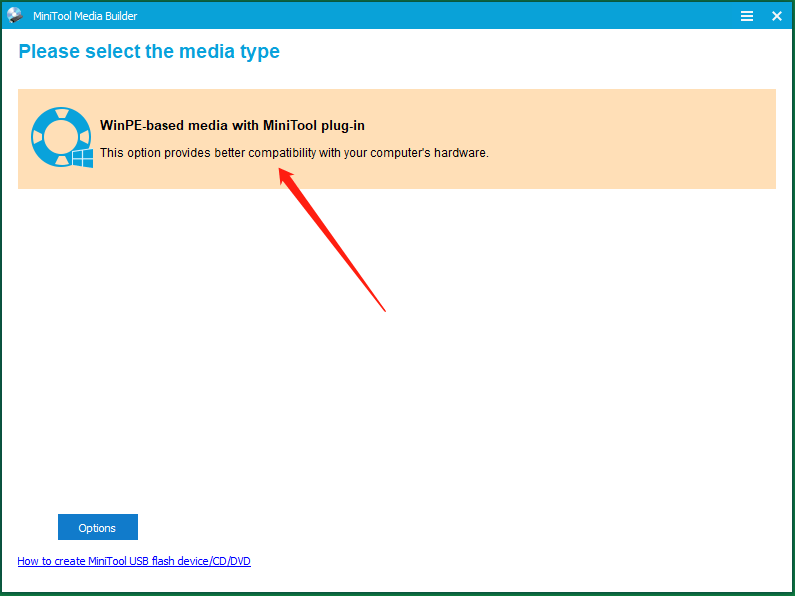
Paso 5. En la parte inferior izquierda puedes ver un botón de Opciones en el que puedes especificar qué controladores se incluirán en la imagen ISO de Windows 10/11.
Añadir los controladores: por si quieres añadir manualmente los controladores de tu ordenador a ese archivo ISO.
Detectar los controladores: para detectar automáticamente los controladores que sean compatibles con WinPE desde el Windows que tenemos en ejecución.
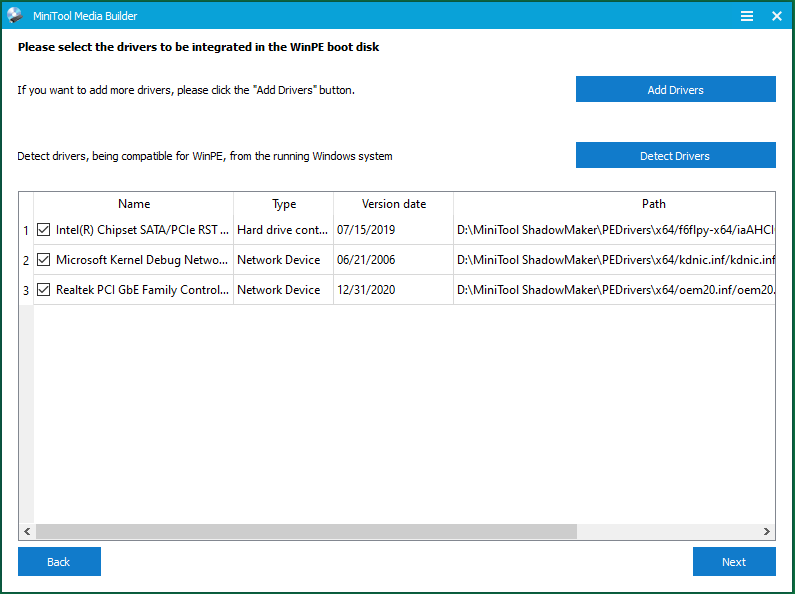
Paso 6. A continuación, seleccionar Archivo ISO y elegir una ubicación en tu almacenamiento local para guardar la imagen ISO. Se empezará a crear la imagen ISO de Windows de manera inmediata tras seleccionar una ubicación de almacenamiento.
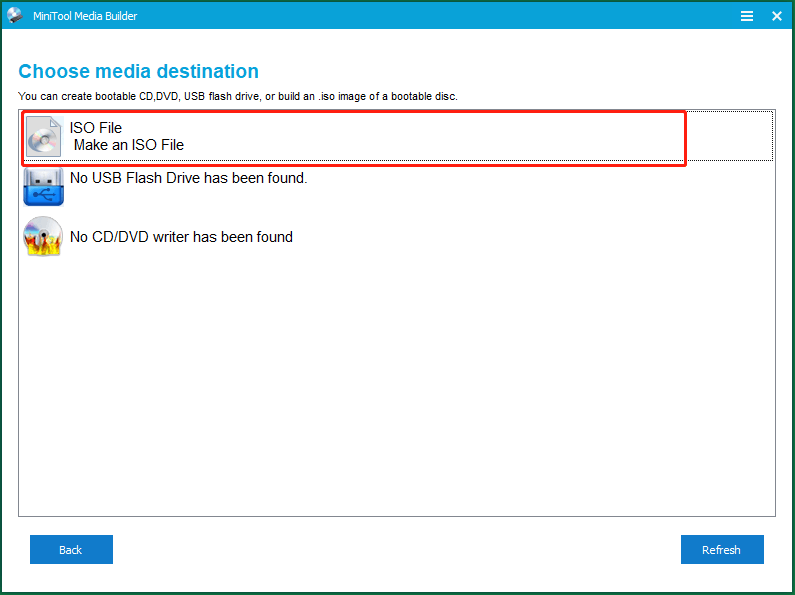
Además de crear archivos ISO, MiniTool ShadowMaker también puede crear unidades flash USB, CDs o DVDs de arranque.
Paso 7. Esperar hasta que termine. Este proceso no suele tardar mucho (normalmente menos de 10 minutos). También puedes seguir trabajando en otras cosas mientras ordenador procesa la tarea.

Por último, aparecerá la imagen ISO de Windows 10/11 creada en la ubicación elegida.
Además de crear una imagen ISO de Windows 10 a partir de una instalación existente, MiniTool ShadowMaker también puede realizar copias de seguridad de archivos/carpetas, particiones/volúmenes, del sistema operativo y de las unidades de disco duro. Realmente, MiniTool ShadowMaker es más una aplicación de copia de seguridad de datos que un programa para crear medios de arranque.
Método 2. Crear una imagen ISO de Windows 10/11 a partir de una instalación existente con la herramienta de creación de medios de Windows
La herramienta de creación de medios de Windows ha sido especialmente diseñada para que los usuarios puedan crear medios de instalación o actualizar el sistema a Windows 10/11. Acerca de los medios de instalación, se pueden utilizar para instalar Windows 10/11 en otro PC, para instalar una nueva copia, realizar una instalación limpia o simplemente llevar a cabo una reinstalación.
Antes ponerte manos a la obra, recuerda que te ves disponer de una licencia válida para poder instalar Windows 10/11 con el medio de Windows que vas a crear. A continuación, empieza por descargar primero la herramienta de creación de medios de Windows en tu equipo.
Paso 1. Hacer clic en el archivo MediaCreationTool20H2.exe que hasdescargado para ejecutarlo.
Paso 2. Darle a Aceptar para aceptar los avisos y los términos de licencia aplicables y seguir adelante.
Paso 3. Seleccionar Crear un medio de instalación (unidad flash USB, DVD o archivo ISO) para otro PC cuando aparezca la pantalla que dice ¿Qué quieres hacer?

Paso 4. Seleccionar el idioma, la arquitectura y la edición para el medio de Windows que te dispones a crear. Se detectará tu configuración y se seleccionará como configuración por defecto. Si quieres cambiar estas opciones, simplemente hay que desmarcar la casilla Usar las opciones recomendadas para este PC y especificar una configuración nueva para el medio de Windows que vas a crear.
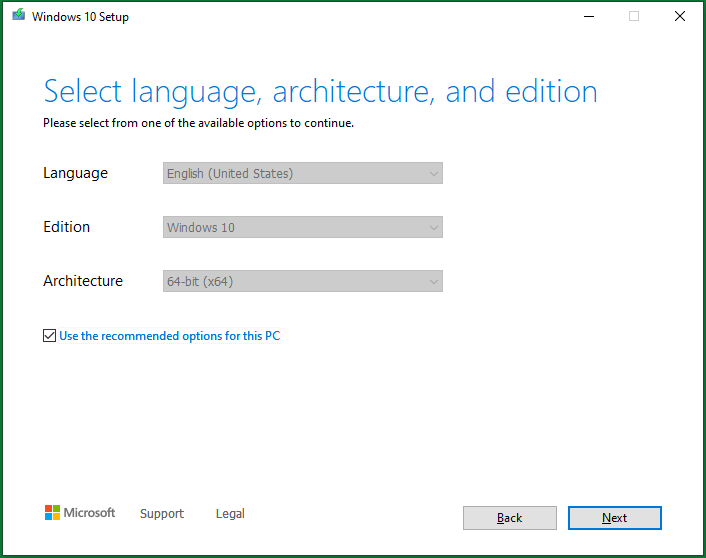
Paso 5. Seleccionar Archivo ISO y elegir el medio a utilizar. A continuación, puedes hacer clic en Siguiente para elegir una ubicación de tu equipo en la que se guardará la imagen ISO de Windows 10/11.
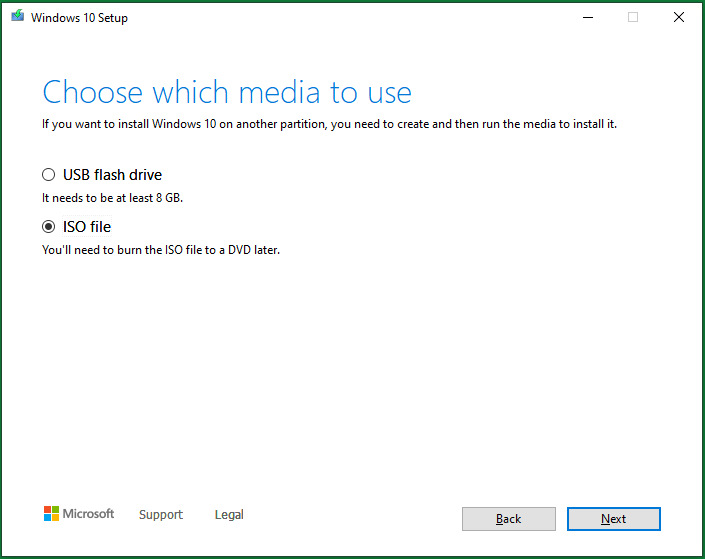
Más adelante, tendrás que grabar el archivo ISO en un DVD antes de utilizarlo para instalar el sistema.
Paso 6. Esperar hasta que se cree la imagen del sistema. Tardará poco de tiempo, según las distintas versiones de Windows 10/11. En mi caso, tardó 35 minutos. Sin embargo, es posible mientras seguir trabajando en otras tareas, solo que el rendimiento del ordenador será más lento.

Cuando termine, ya puedes continuar con esta herramienta para grabar el archivo ISO que has creado en un DVD. A continuación, se describe la guía detallada.
Método 3. Crear una imagen ISO de Windows 10/11 a partir de una instalación existente con MiniTool Partition Wizard
Además del programa MiniTool ShadowMaker mencionado anteriormente, MiniTool Media Builder también viene integrado en MiniTool Partition Wizard. Por lo tanto, también puedes confiar en MiniTool Partition Wizard para crear imágenes ISO de Windows 10/11 a partir de una instalación existente.
MiniTool Partition Wizard DemoHaz clic para Descargar100%Limpio y seguro
La manera de crear una imagen ISO del sistema en MiniTool Partition Wizard es parecida a la de MiniTool ShadowMaker. Primero, descargar e instalar MiniTool Partition Wizard en tu equipo. Luego, abrir el programa y hacer clic en el icono Bootable Media (Medios de arranque) tienes en la parte superior derecha. Después de esto, se mostrará alguna ventana de MiniTool Media Builder (el creador de medios de MiniTool) y solo tendrás que seguir la guía que aparece en el método 1.
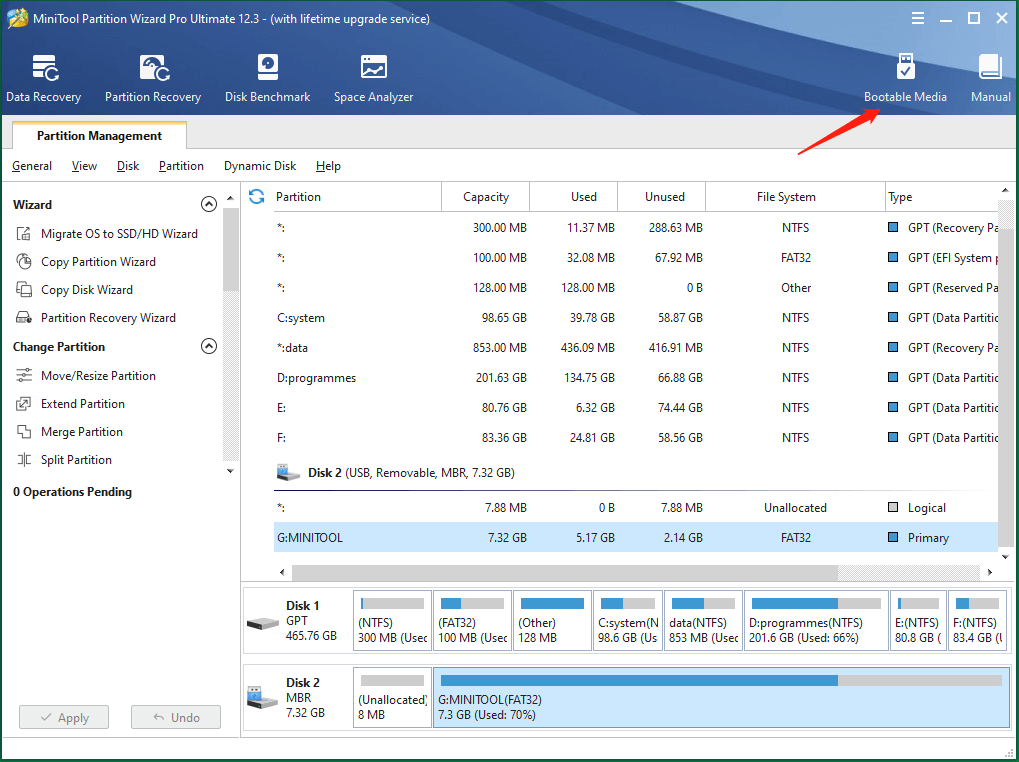
Usa la imagen ISO de Windows 10/11 creada a partir de una instalación existente
Hablando en términos generales, hay dos formas de utilizar el archivo de imagen ISO de Win10/11.
Caso 1. Grabar el archivo ISO en un CD/DVD/USB
Independientemente del método de creación de la ISO de Win10/11 que hayas utilizado, luego puedes grabarla en un CD, DVD o USB y después de eso utilizar este DVD, CD o USB para instalar Windows 10/11 u otro similar.
Para hacerlo, necesitarás un grabador de archivos ISO profesional. La herramienta de creación de medios de Windows es también un grabador de archivos ISO. Así, puedes seguir utilizándola para grabar la ISO de Windows 10/11 que has creado en un DVD o USB físico.
Primero, tienes que introducir un USB o un DVD en tu ordenador. El disco de destino será sobreescrito y se borrarán todos los datos que contenga. Por esta razón, asegúrate de haber transferido todos los archivos importantes de utilizarlo antes de proceder a almacenar la imagen ISO. Te recomendamos utilizar un disco en blanco.
En realidad, cuando termine la tarea de la creación de medios, la herramienta de creación de medios de Windows te mostrará dos opciones a elegir, una para abrir la ubicación en la que se guardará la imagen ISO creada y otra para iniciar la grabadora de DVD. Por lo tanto, sólo tienes que hacer clic en la opción Abrir grabadora de DVD, elegir el disco de destino en la ventana emergente de la Grabadora de imágenes de disco de Windows y, para finalizar, hacer clic en Grabar para poner en marcha la tarea.
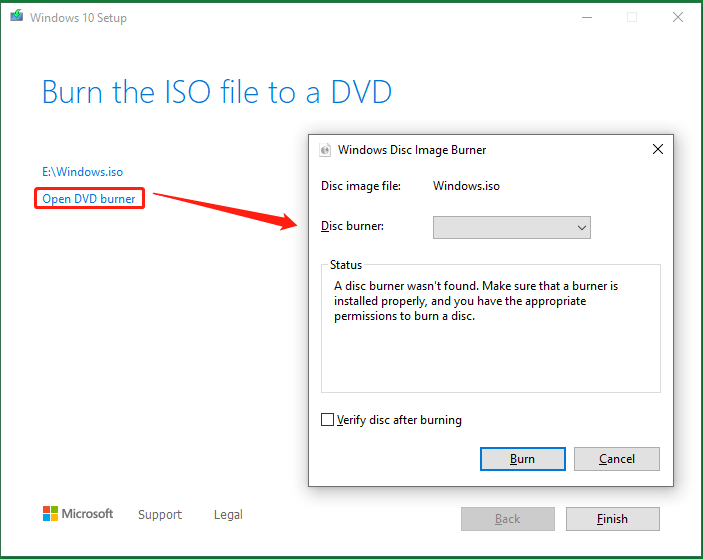
Si te sale un mensaje informativo diciendo que el archivo de imagen de disco es demasiado grande cuando estás grabando un DVD desde un archivo ISO, entonces será necesario utilizar un soporte DVD de doble capa (DL).
También tienes la opción de acceder a la grabadora de imágenes de disco de Windows, haciendo clic derecho encima del archivo ISO de Windows en su ubicación de guardado y luego diciendo la opción de Grabar imagen de disco. Si no te aparece esa opción, primero debes ir a las Propiedades del archivo ISO, después en la pestaña General cambiar la aplicación Abrir con de ese archivo ISO por el Explorador de Windows. Finalmente, tienes que hacer clic en Aplicar para que los cambios surtan efecto.
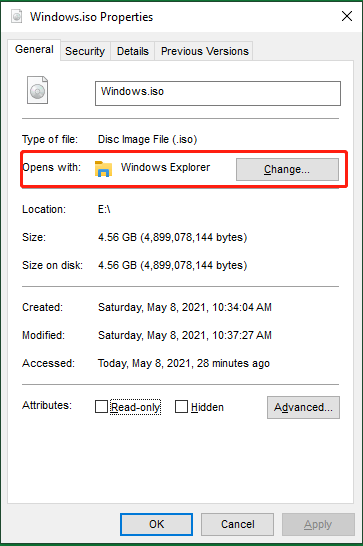
También se pueden utilizar otras aplicaciones para grabar archivos ISO de Windows e un CD/DVD, como UltraISO. Además, puedes se puede grabar la imagen ISO en un disco USB utilizando alguna herramienta de terceros, como por ejemplo Rufus.
Tras grabar el disco de arranque, has de cambiar la configuración del orden de arranque para cambiar el disco de arranque que tienes configurado actualmente por el nuevo medio grabado, después, has de reiniciar el ordenador para arrancarlo desde ese medio de arranque e iniciar la instalación de Windows. En la pantalla de Instalar Windows, puedes personalizar el idioma, la hora y preferencias, como las del teclado, seleccionar Siguiente y hacer clic en Instalar Windows.
Caso 2. Montar la imagen ISO de Windows 10/11
Además, se puede utilizar directamente la ISO del sistema que hemos creado. Esto es realmente sencillo, sólo tienes que hacer clic derecho del ratón encima del archivo ISO y elegir la opción Montar. En la unidad de DVD que has montado, simplemente haz clic en setup.exe para poner en marcha la instalación de Windows 10/11. A continuación, sigue las instrucciones que van apareciendo en pantalla para finalizar la actualización a Windows 10/11.
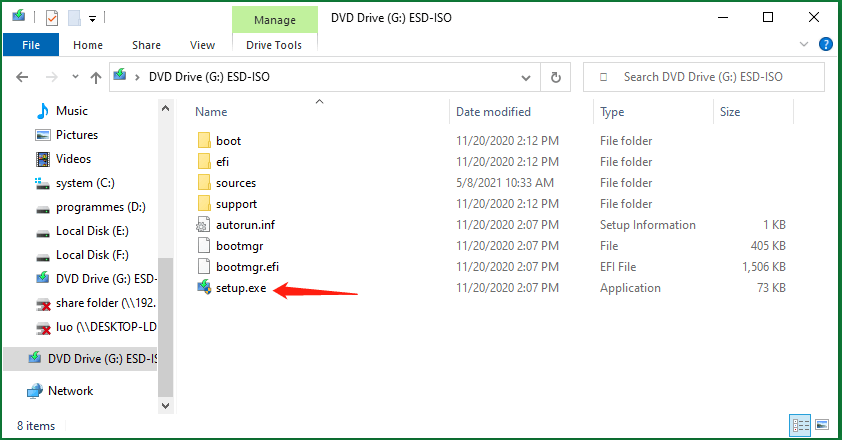
En realidad, puedes crear directamente un CD/DVD/USB de arranque con el software que hemos mencionado antes. Al hacerlo, no es necesario grabar la imagen ISO en un disco físico o en una unidad USB.
¿Por qué puede ser necesario crear una imagen ISO de Windows 10/11 a partir de una instalación existente?
Tal y como mencionamos antes, el archivo imagen ISO de Windows se puede utilizar para instalar un sistema nuevo, para arrancar un ordenador que no funciona. Comparados con los USB, CD o DVD de arranque, que en realidad realizan la misma función que los archivos ISO, utilizar imágenes ISO tiene las siguientes ventajas.
- No se necesitan dispositivos adicionales, como CDs, DVDs o USBs.
- Es posible ver su contenido montándolo como unidad virtual.
- Se puede ejecutar el archivo ISO en una máquina virtual.
Para instalar Windows 10/11, también es posible crear una imagen de copia de seguridad del sistema y luego restaurarla en su ubicación original (reinstalación) o en otro equipo (instalación limpia) utilizando MiniTool ShadowMaker. Sin embargo, siempre es mejor tener un archivo ISO que un archivo de imagen de copia de seguridad, las razones son las siguientes:
- Es más fácil de implementar en cualquier computadora.
- Puedes ver su contenido montando la imagen en una unidad virtual.
Bien, esto es todo lo que queríamos compartir sobre crear imágenes ISO desde Windows Build. Si estás al tanto de otros métodos para conseguir el mismo objetivo, te invitamos a compartirlos con nuestros lectores. O si tuvieras algo que comentar sobre este tema, no dudes en dejarnos un mensaje en la sección de comentarios que tienes a continuación. Y si te encontrases con algún problema a la hora de utilizar los productos MiniTool, contacta con nuestro equipo de asistencia en [email protected] .
PD: casi todo el contenido de este artículo es aplicable a Windows 7, Windows 8 y Windows 8.1. Por supuesto, es posible crear una imagen ISO de Windows 7 a partir de una instalación existente con MiniTool ShadowMaker o con MiniTool Partition Wizard.
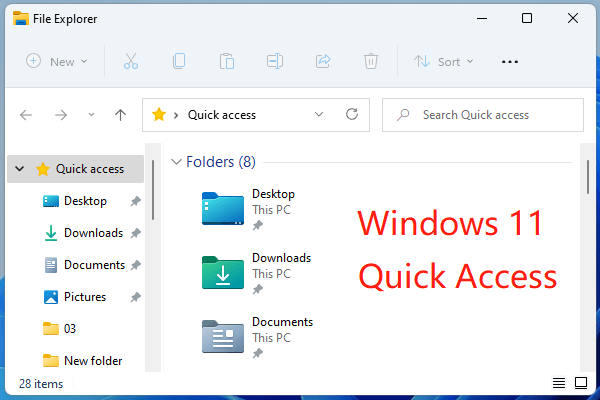
Comentarios del usuario :